
Өнөөдөр, дижитал өгөгдлийн хамгийн алдартай замуудын нэг нь USB диск юм. Харамсалтай нь энэ хадгалах сонголт нь аюулгүй байдлын бүрэн баталгааг өгөх боломжгүй. Флэш диск нь бие махбодийн өмчтэй, тухайн үед компьютер уншихаа больсон нөхцөл байдал бий. Хадгалагдсан өгөгдлийн үнэ цэнээс хамааран зарим хэрэглэгчид, энэ нөхцөл байдал нь гамшиг болж болзошгүй юм. Гэхдээ та алдагдсан файлуудыг буцаах боломжгүй тул та цөхрөх ёсгүй. Үүнийг хэрхэн хийж болохыг бид ойлгох болно.
Хичээл:
Флэш диск дээрх файлууд харагдахгүй бол яах вэ
Flash Drive нээгээгүй бөгөөд форматыг асуувал юу хийх вэ
Transcencend Flash дискийг сэргээх
Мэдээллийг сэргээх процедур
Дүрмээр бол Flash Drives-ийг уншихад асуудал гардаг.
- Бие махбодийн гэмтэл;
- Хяналтын програм хангамжийн алдаа.
Эхний тохиолдолд та мэдээжийн хэрэг, та ACCATION-ийг тохируулах, тохируулагчийг дарж, хянагчийг солихыг оролдож болно. Гэхдээ хэрэв та зөв мэдлэгтэй болохыг мэдэхгүй байгаа бол энэ нь илүү дээр, дараа нь үнэ цэнэтэй мэдээллийг бүрмөсөн алдах нь дээр юм. Флэш диск, дата сэргээхэд бүх ажлыг хийх мэргэжилтэнтэй холбоо барихыг танд зөвлөж байна.
Хэрэв асуудлын шалтгаан нь бүтэлгүйтсэн хянагч програм хангамжийн програм хангамж нь мэргэжилтэн татахгүйгээр бие даасан шийдэлд хүрэх магадлал хангалттай том юм. Та зүгээр л USB флаш дискийг дахин өөрчлөх хэрэгтэй, дараа нь доор байрлуулсан зааврыг барина.
Хэрэв флаш дискийг төхөөрөмжийн менежерт эхлүүлсэн бол энэ нь уншаагүй бол энэ нь програмд байх магадлалтай гэсэн үг юм. Хэрэв USB драйвер нь тэнд байгаа бол бие махбодийн хохирол амсах магадлал өндөр байна.
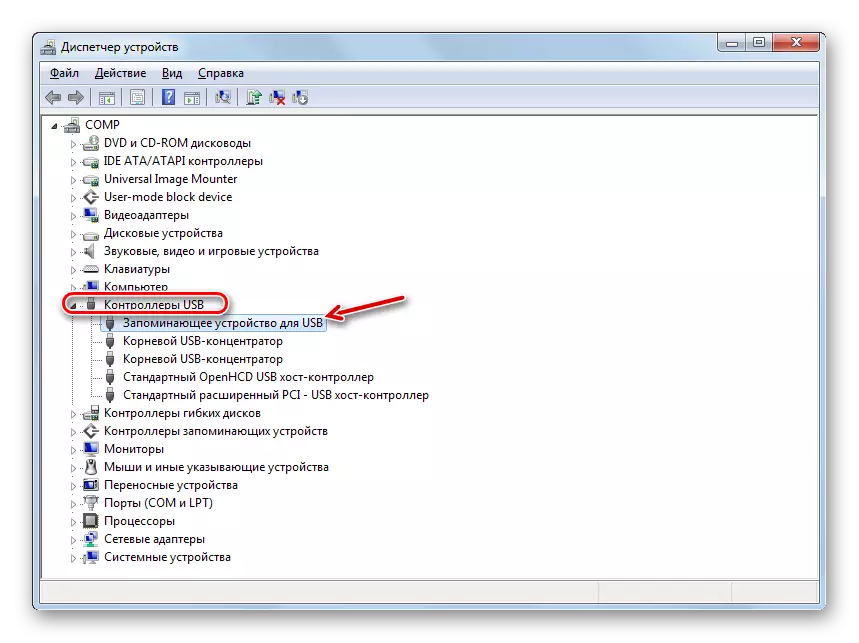
Алхам 1: Flash Drive Flash Drive
Юуны өмнө та USB драйверийн хянагчийг хурдан анивчина. Гэхдээ тэр даруй суулгахад ямар төрлийн програм хангамж шаардлагатай болохыг мэдэх хэрэгтэй. Үүнийг төхөөрөмжийн менежерээр дамжуулан хийж болно.
- Төхөөрөмжийн менежерийг ажиллуулж, USB хянагчдыг үүн дээр нээнэ үү.

Хичээл: Windows 10 дахь төхөөрөмжийн менежерийг хэрхэн нээх вэ, Windows 7, Windows 7, Windows XP
- Жагсаалтад "USB хадгалах төхөөрөмж" нэрийг олоод үүн дээр дарна уу. Алдаа гаргахгүй байхын тулд зөвхөн нэг флэш диск (ажиллахгүй) нь компьютерт холбогдсон байх нь зүйтэй юм.
- Нээх цонхонд "дэлгэрэнгүй" хэсэгт шилжих цонхонд.
- "Эд хөрөнгийн" уналтаас доош жагсаалтаас, тоног төхөөрөмжийн сонголтыг сонгоно уу. Одоогийн флэш дискний талаархи "үнэ цэнэ" бүсэд мэдээлэл, мэдээлэл гарч ирнэ. Ялангуяа бид VID өгөгдөл, PID-ийг сонирхож үзэх болно. Эдгээр утгууд нь доод доогуур зураасны дараа дөрвөн оронтой код юм. Эдгээр тоог санаж эсвэл бичих.

Алхам 2: Файлыг сэргээх
Flash Flash Drive нь бүх файлыг устгахыг устгана. USB драйвер ажиллагаатай байсан ч гэсэн урьд нь хадгалагдаж байсан мэдээлэл нь хэрэглэгчдэд ашиглах боломжгүй болно. Энэ тохиолдолд тусгай хэрэгслийг ашиглан хийж болох сэргээх процедурыг нэмж өгөх шаардлагатай. Бид R-Studio хөтөлбөрийн жишээн дээр алгоритмыг алгоритмыг авч үзэх болно.
АНХААРУУЛГА! Гэрэлтүүлгийн дараа, Файлыг сэргээх процедурыг хийхээс өмнө USB флаш диск дээр ямар ч мэдээлэл бичихгүй. Шинэ бичлэгийн шинэ мэдээлэл бүрт хуучин зүйлийг сэргээх магадлалыг бууруулдаг.
- USB флаш дискийг компьютерт холбож, R-Studio ажиллуулна. "Дискний самбар" таб дээр Асуудлын дисктэй тохирч, дараа нь Scan зүйл дээр дараад сонгоно уу.
- Скан хийх тохиргооны цонх нээгдэнэ. Үүнд та анхдагч параметрүүдийг орхиж, Scan товчийг дарна уу.
- Сканнердах журам нь цонхны ёроолд, мөн энэ нь "Сканнердах" дэлгэцийн ёроолд, мөн салбарын хүснэгтийг ашиглах боломжтой.
- Скан хийж дууссаны дараа "гарын үсэгээр олсон гарын үсэг" дээр дарна уу.
- Фолдерын хэлбэрийн агуулгыг агуулсан агуулгын дагуу бүлгийн багцад оруулсан шинэ таб нь нээгдэх болно. Объектыг сэргээж буй бүлгийн нэр дээр дарна уу.
- Дараа нь тэд фолдерын агуулгад илүү нарийн мэргэшсэн байх болно. Хүссэн директорыг сонгоод дараа нь интерфэйсийн баруун талд нь сэргээх файлд харагдах боломжтой болно.
- Сэргээхийг хүссэн файлуудын нэрсийн нэрсийг сонгоод дараа нь "тэмдэглэгдсэн ... тэмдэглэгдсэн ..." товчийг дарна уу.
- Дараа нь сэргээх тохиргооны цонх нээгдэнэ. Энд байгаа хамгийн гол зүйл бол объектыг сэргээхийг хүссэн газраа тодорхойлох явдал юм. Энэ нь асуудлын флэш диск байх ёсгүй бөгөөд бусад тээвэрлэгч. Магадгүй компьютерийн хатуу диск. Хадгалах газрыг зааж өгөхийн тулд цэгийг бичнэ үү.
- Нээх цонхонд нээгдэж, диртод руу очоод, файлуудыг сэргээхийг хүсч байгаа газар руу очоод "Фолдер ..." товчийг дарна уу.
- Сонгосон фолдер руу шилжсэн фолдер нь сэргээх Тохиргоо цонхонд гарч ирнэ. "Тийм" дарна уу.
- Сонгосон файлуудыг хөтөлбөрт заасан хавтсанд сэргээх болно. Одоо та энэ директорыг нээж, тэнд байрлаж байгаа объектуудтай ямар ч стандарт удирдах боломжтой.
Хичээл: R-Studio хэрхэн ашиглах вэ
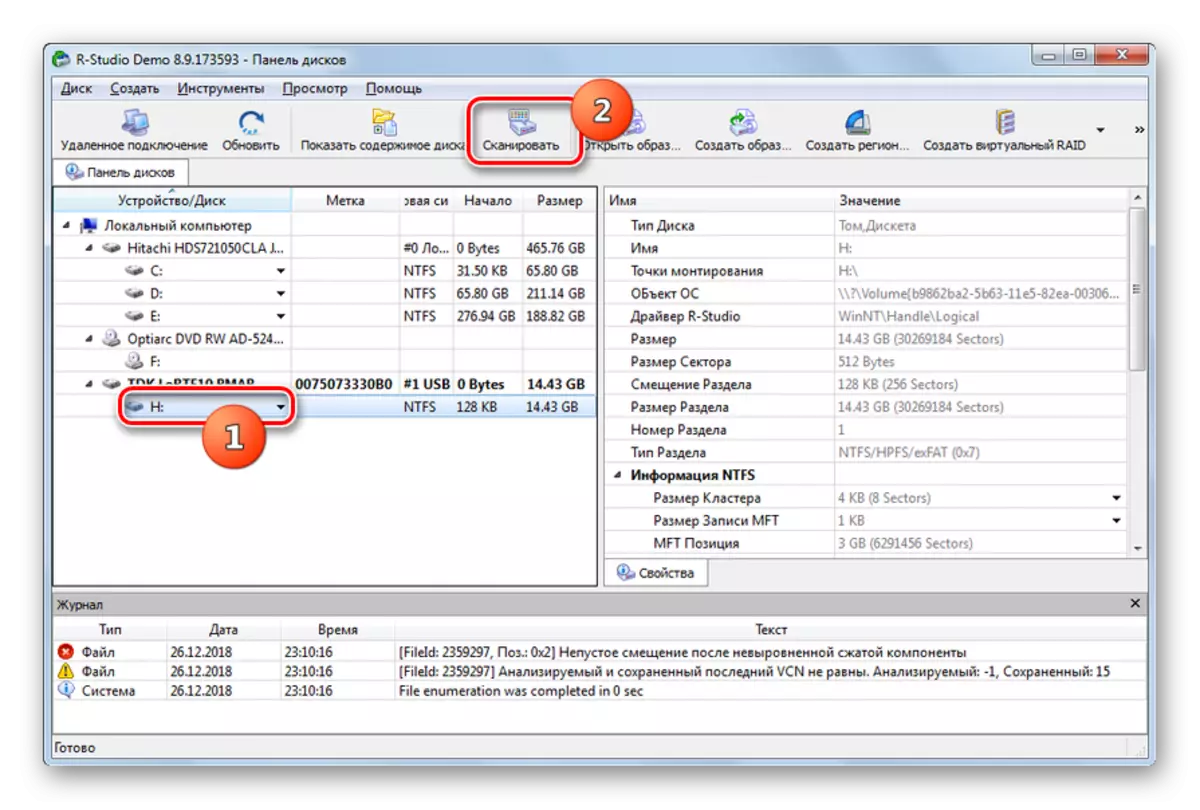


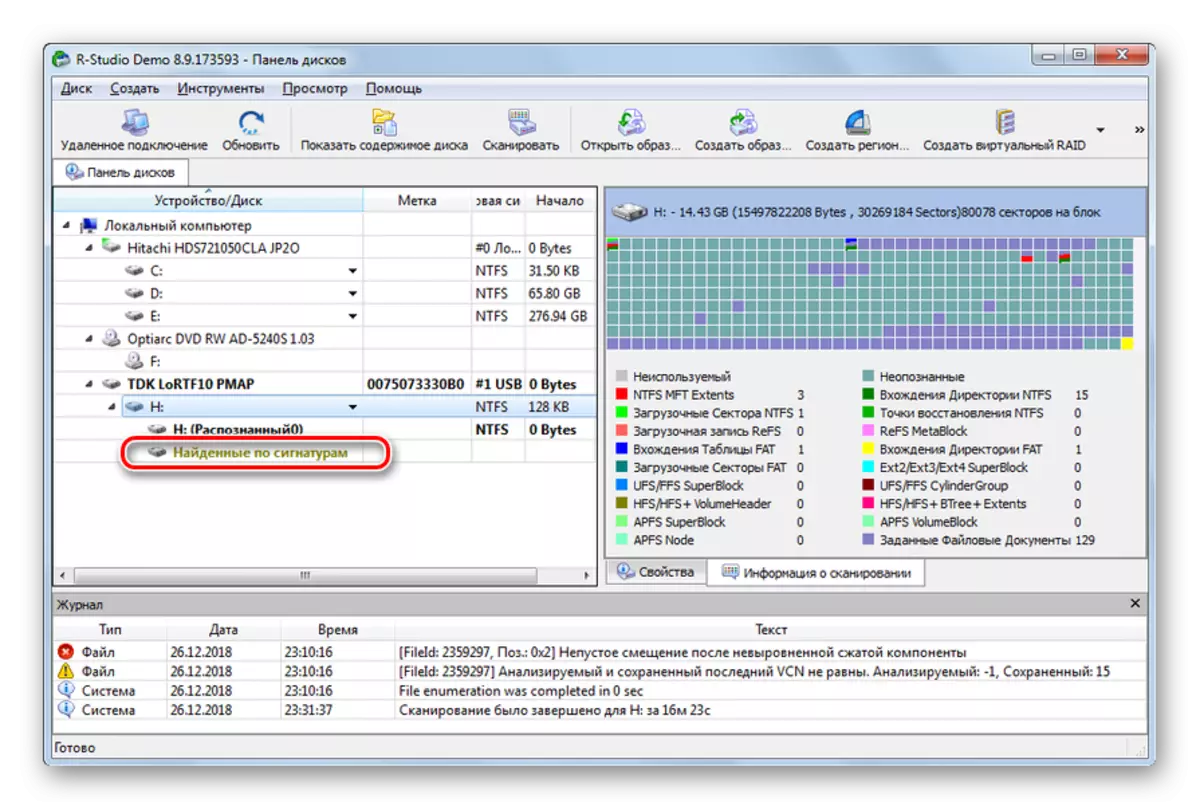


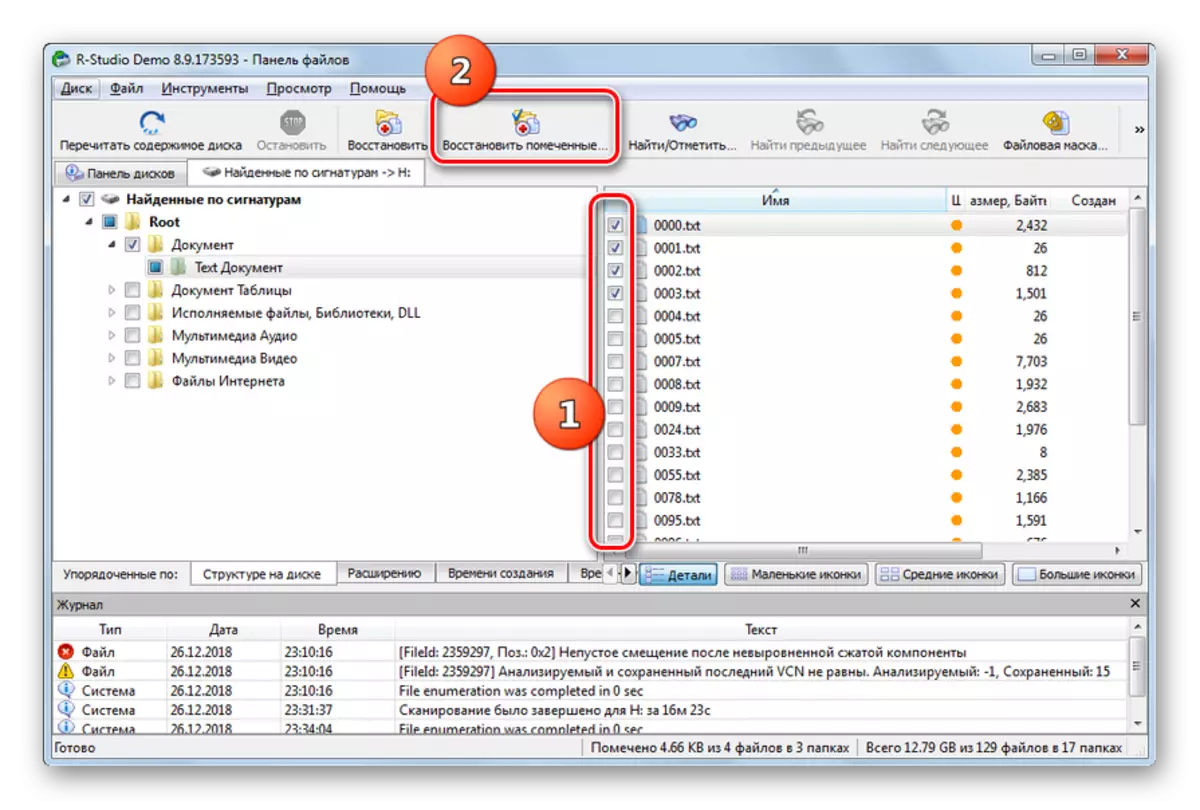
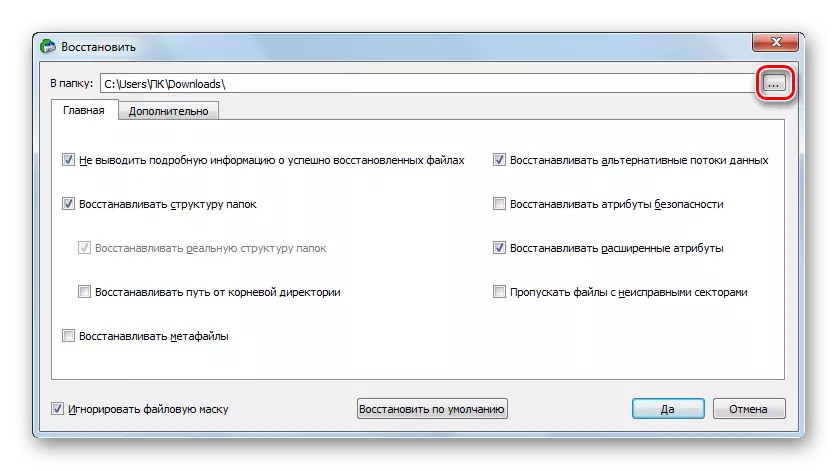
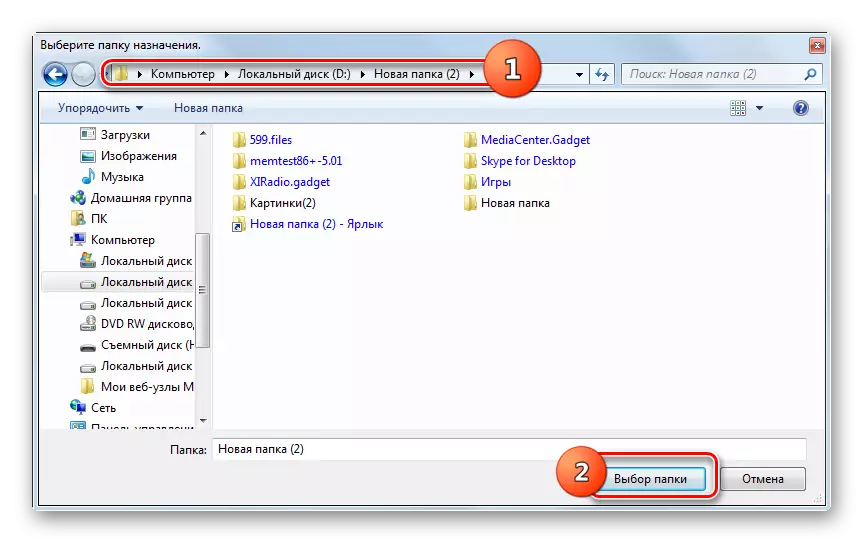

Флэш дискийг уншаагүй байсан ч гэсэн та үүн дээр байршуулсан өгөгдлийг "булах" хэрэггүй. USB медиаыг дахин боловсруулж, эдгэрэх боломжтой. Үүнийг хийхийн тулд та хянагч, өгөгдөл сэргээх журмыг анивчина.


